1、CentOS 目录大小
目录大小的重要性:在 CentOS 系统中,了解目录的大小对于系统管理、性能优化以及存储规划至关重要,通过监控和分析目录大小,管理员可以及时发现潜在的存储问题,如磁盘空间不足,从而采取相应的措施进行解决,目录大小的信息还可以帮助管理员更好地理解系统的存储使用情况,为未来的扩展和规划提供依据。
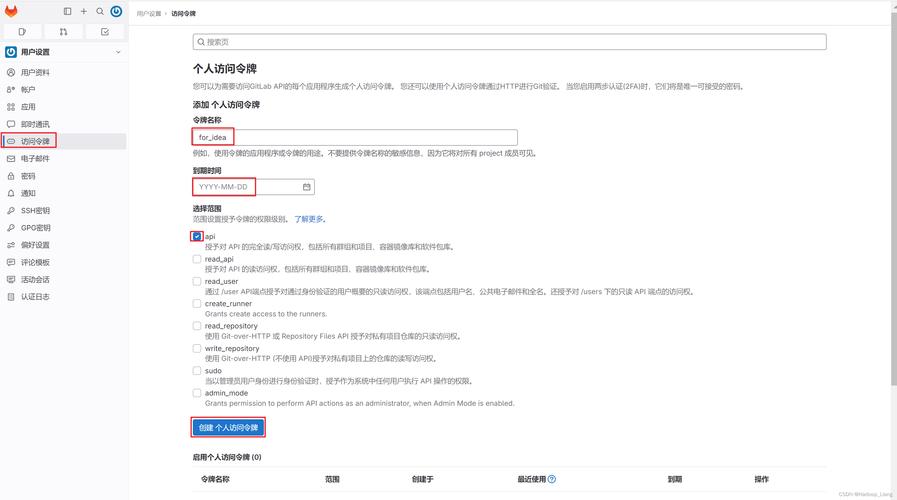
du 命令的基本用法:du(disk usage)命令是 linux 系统中用于显示文件和目录磁盘使用情况的标准工具,它能够递归地计算指定目录及其子目录中的所有文件和目录所占用的磁盘空间,并以人类可读的格式(如 KB、MB、GB 等)显示出来。du 命令的基本语法为du [选项] [目录或文件名]。
2、常用du 命令选项
h 选项:以人类可读的方式显示磁盘使用情况,即以 KB、MB、GB 等单位显示,这是最常用的选项之一,因为它使得输出结果更易于理解和分析,执行du h /home/user 命令将显示/home/user 目录下所有文件和子目录的磁盘使用情况,并以人类可读的格式显示。
s 选项:仅显示每个参数的总计,而不是每个文件和子目录的详细使用情况,这通常用于快速查看指定目录或文件的总磁盘使用量,执行du sh 命令将显示当前目录下每个子目录的总磁盘使用量。
maxdepth=N 选项:限制du 命令的递归深度为 N 层,这对于只需要查看特定层级目录的磁盘使用情况非常有用,执行du maxdepth=1 命令将仅显示当前目录下每个子目录的总磁盘使用量,而不深入到更深层的子目录。
3、实际应用场景与示例
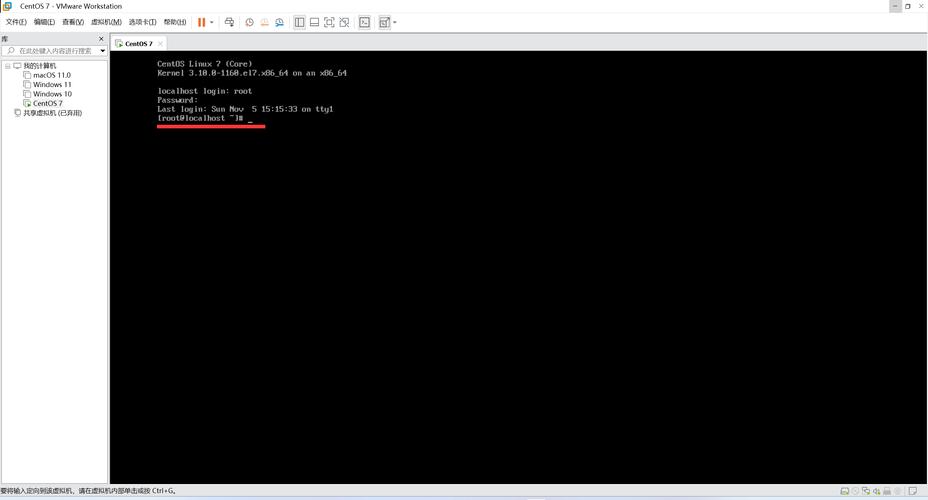
查看当前目录下各子目录的大小:执行du h maxdepth=1 命令可以查看当前目录下每个子目录的大小,以人类可读的格式显示,这对于快速了解当前目录下各子目录的存储占用情况非常有帮助,在根目录下执行该命令可以查看/bin、/etc、/home 等主要目录的大小。
查看指定目录的总大小:如果只想查看某个特定目录的总大小,可以使用du sh 命令加上目录名,执行du sh /var/log 命令将显示/var/log 目录的总磁盘使用量。
排序显示目录大小:虽然du 命令本身不支持排序功能,但可以通过结合其他命令如sort 来实现,执行du s * | sort rn 命令可以按从大到小的顺序显示当前目录下各个子目录的大小。
4、调整根目录大小的方法
备份重要数据:在进行任何涉及磁盘分区的操作之前,务必备份重要数据以防止数据丢失,因为调整根目录大小可能涉及到磁盘分区和数据迁移等敏感操作。
使用 fdisk 或 parted 等工具进行分区:如果根目录所在的分区空间不足,可以使用 fdisk 或 parted 等工具来增加该分区的大小,需要注意的是,如果根目录是在 LVM 逻辑卷上,可以通过lvextend 命令来扩展逻辑卷的大小。
调整文件系统大小:在扩展分区之后,需要使用适当的文件系统工具(如resize2fs)来调整文件系统的大小以匹配新的分区大小,重启系统并使用df 命令检查根目录的大小是否已经成功调整。
在 CentOS 系统中,通过合理使用du 命令及其选项,管理员可以轻松获取目录大小的详细信息,并根据需要进行调整和管理,在进行任何涉及磁盘分区的操作之前,务必备份重要数据以确保系统的稳定性和数据的安全性。











